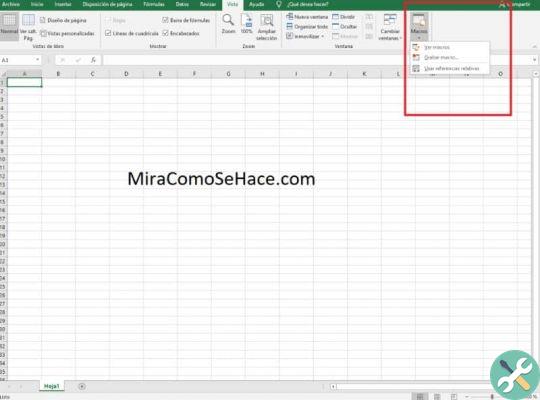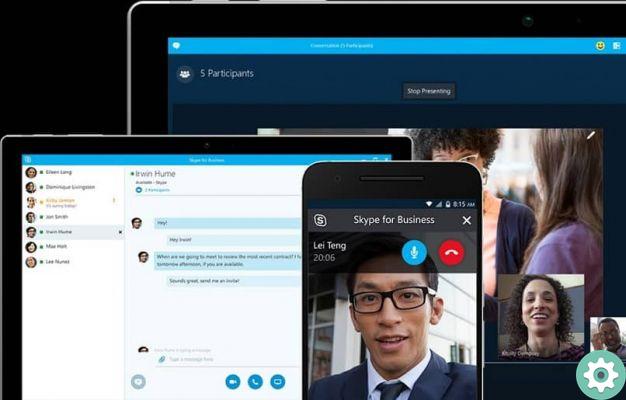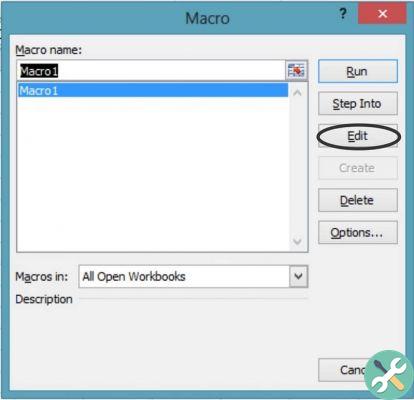L'innovation du service et des produits a été l'une des forces de la société Apple , qui a concentré toutes ses ressources sur l'inclusion d'un large éventail de fonctions, ce qui faciliterait son utilisation par ses utilisateurs.
De cette façon, ils permettent à tous leurs utilisateurs d'avoir accès à un large éventail de possibilités, sans le limiter en aucune façon. L'un des meilleurs exemples que nous puissions en donner est celui-ci développement de la dictée de texte, qui une fois dicté, s'écrit automatiquement dans le système, utile pour écrire des textes dans Word ou sur toute autre plate-forme.
Ici, nous voulons vous en dire un peu plus sur cet outil et sur la bonne façon de l'activer dans votre appareil et de commencer à l'utiliser correctement, pour vous faciliter un peu la vie.
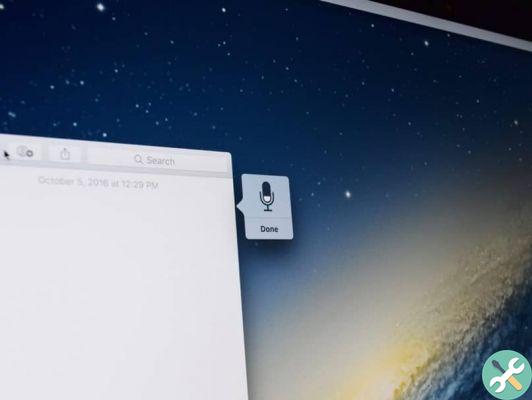
Activer la dictée de texte sur votre Mac
Les étapes pour ce faire sont très simples, pour commencer, vous devez accéder aux préférences de version de votre système macOS, vous devez donc cliquez dans le menu sur votre appareil Apple. Là, vous verrez que vous êtes dirigé vers une nouvelle fenêtre, dans laquelle vous verrez plus d'icônes, qui font référence à vos préférences système.
L'icône que nous devons rechercher à ce stade est le clavier de l'ordinateur, qui une fois enfoncé, nous verrons qu'un menu avec plus d'options s'ouvrira sur notre clavier. Là, il faut se concentrer sur l'option " dictation "Et une fois trouvé, il faut procéder à l'activation, en cliquant sur l'option" activé " .
Une fois cette option activée, il ne restera plus qu'à configurer cet outil, pour se sentir beaucoup plus à l'aise. Dans les configurations, nous devons nous assurer que c'est dans notre langue de préférence.
Une fois cette option terminée, nous devons déterminer de quelle clé il s'agira, laquelle actif automatiquement cette possibilité, vous l'avez donc toujours à portée de main.
Cependant, nous voulons ici vous conseiller de choisir le Touche FN pour plus de facilité, car il est plus facile à utiliser et son utilisation n'est pas si courante, vous ne serez donc pas confus à tout moment. Si vous avez n'importe quel type de microphone, vous devez configurer et déterminer quel microphone sera utilisé pour cette activité.

Comment faire lire votre Mac à haute voix ?
Pour commencer, vous devez accéder à l'option d'accessibilité, que vous pouvez trouver dans le menu des préférences de votre système. Une fois que vous avez accédé à cette option, faites défiler vers le bas jusqu'au panneau de gauche, où vous pouvez trouver une option qui dit " Parla " .
Vous pourrez identifier cette option car elle a une image d'un écran d'ordinateur, d'où émerge un nuage de dialogue.
Dans la partie droite de la fenêtre, vous verrez qu'il y a plus d'options, parmi lesquelles vous devez vous assurer que le " Jouez le texte à l'oral... ”Est sélectionné, sinon l'option douche ne sera pas efficace.
Après cela, pour pouvoir activer l'option au quotidien, il vous suffit d'appuyer sur les touches " Option + Échap "Et aussi avoir un texte sélectionné, car de cette façon, notre système Mac démarrera automatiquement, avec la lecture forte de ce que nous avons sélectionné. Si cette combinaison ne vous semble pas appropriée, vous pouvez la modifier dans l'option " Changer de clé " .
De même, dans la partie supérieure de ce menu, nous pouvons sélectionner quelle sera la voix du narrateur, la vitesse à laquelle le texte, entre autres paramètres qui nous aideront à personnaliser cet outil. Il convient de noter que cette fonctionnalité peut être utilisée efficacement sur les appareils iPhone, iPad ou iPod Touch.
BalisesMac